Cómo instalar Windows 10 en varias computadoras al mismo tiempo
Luna actualizado el 31/10/2025 en Copia de Seguridad y Restauración | Más Tutoriales
Para los usuarios comunes de ordenadores, no es un gran problema instalar de nuevo un sistema operativo Windows, o actualizar el actual Windows a una nueva versión. Por el contrario, para los propietarios de negocios que tienen un conjunto de computadoras para manejar, ¿cuál es la forma más eficiente para instalar Windows 10, por ejemplo, a varios equipos al mismo tiempo? Ocuparse de cada máquina, una por una, nunca es el método de gestión más acertado.
Además, cada vez que instale el sistema operativo Windows en cada equipo, tendrá que acudir a la ubicación del equipo. Tampoco parece un plan eficiente que ahorre tiempo y esfuerzo. Entonces, ¿hay alguna manera de instalar remotamente la imagen del sistema Windows 10/8/7 en varios ordenadores cercanos? ¿Puede actualizar el sistema operativo de todos los ordenadores simultáneamente? No se moleste. Para ahorrar tiempo, energía y dinero, puede confiar en algunas herramientas profesionales de instalación del sistema.
A continuación, usted aprenderá cómo instalar y configurar el sistema operativo Windows 10 en nuevos ordenadores, estaciones de trabajo y servidores con el software de copia de seguridad del sistema de EaseUS y la herramienta de configuración del sistema.
Parte 1. Preparar para instalar SO en múltiples PCs simultáneamente
Antes de comenzar a instalar Windows 10 o Windows 8/7 en varios equipos, primero hay que realizar algunos trabajos de preparación. A continuación son algunos consejos detallados para que se prepare:
Paso 1. Configure un servidor Microsoft DHCP (Dynamic Host Configuration Protocol) en su red.
Paso 2. Asegúrese de que todas las computadoras que necesitan instalar o actualizar a un nuevo sistema operativo de Windows estén bajo la misma LAN.
Paso 3. Cree una imagen de copia de seguridad del sistema con EaseUS Todo Backup y coloque la imagen en una red a la que pueda acceder desde la computadora maestra.
Parte 2. Crear la imagen del sistema para instalar o actualizar SO en varios PCs al mismo tiempo
Con el fin de ahorrar tiempo y dinero para asignar el sistema en varios equipos al mismo tiempo, un método altamente recomendado para resolver este problema es crear una imagen de respaldo del sistema. Aquí puede probar EaseUS Todo Backup, que permite hacer copia de seguridad del sistema u otros datos de forma gratuita. Ahora puede descargarlo gratis para crear una imagen de su sistema:
Paso 1. Descargue e inicie EaseUS Todo Backup. Aquí es la interfaz principal. Haga clic en Crear una copia de seguridad.

Paso 2. Al siguiente necesita elegir el contenido del respaldo, en su caso seleccione la tercera opción SO para hacer una copia de seguridad de su sistema operativo Windows.
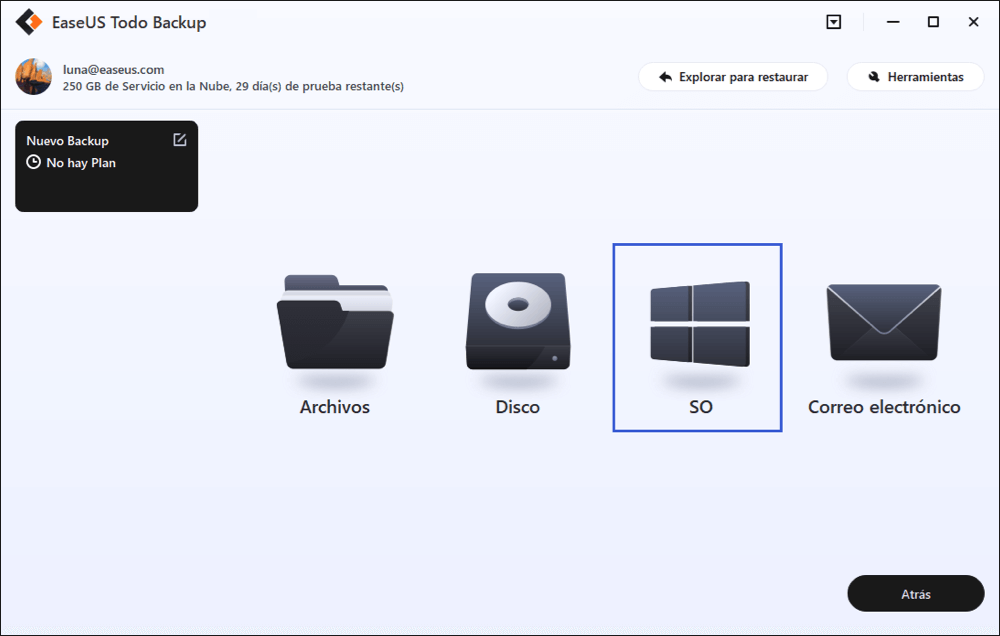
Paso 3. La información del sistema operativo Windows y todos los archivos y particiones relacionados con el sistema se seleccionarán automáticamente, por lo que no es necesario realizar ninguna selección manual en este paso.
A continuación, tendrá que elegir una ubicación para guardar la copia de seguridad de la imagen del sistema.
La ubicación de la copia de seguridad puede ser otra unidad local de su ordenador, un disco duro externo, la red, la nube o el NAS. Por lo general, se recomienda utilizar una unidad física externa o la nube para conservar los archivos de copia de seguridad del sistema.
Los ajustes de personalización, como la activación de un programa de copia de seguridad automática en diario, semanal, mensual, o sobre un evento, y la realización de una copia de seguridad diferencial e incremental están disponibles en el botón de Opciones si usted está interesado.

Paso 4. Haga clic en "Backup ahora", y el proceso de copia de seguridad del sistema de Windows comenzará. La tarea de copia de seguridad completada se mostrará en el lado izquierdo en un estilo de tarjeta.
Parte 3. Instalar el sistema operativo Windows en varias computadoras al mismo tiempo
Ahora es el último paso, cómo puede instalar el sistema Windows en otras computadoras a la vez? Para cumplir con el objetivo, necesita una herramienta de administración de implementación de sistema profesional y aquí le recomendamos que pruebe con EaseUS Deploy Manager, que le permite instalar o actualizar sistema en varias computadoras con simples clics. Descárguelo gratis a continuación y siga los siguientes pasos para instalar Windows 10 en múltiples computadoras ahora:
Paso 1.Instalar el sistema operativo (Windows 10/8/7) en varias computadoras creando grupos de máquinas
Inicie EaseUS Deploy Manager y seleccione Crear grupo y de un nombre al nuevo grupo.
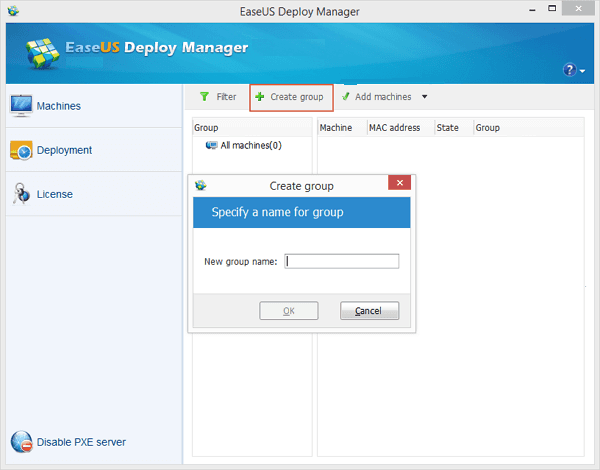
O puede agregar computadoras directamente haciendo clic en Agregar máquinas > elegir agregar computadoras Desde archivo o Por dirección MAC.
- Por dirección Mac: puede ingresar directamente la dirección MAC de la computadora, introduzca el nombre de Alias en el grupo para agregar la máquina para la instalación del sistema.
- Desde Archivo: permite importar directamente un archivo en el software para agregar computadoras. El archivo TXT contiene la información de las computadoras, incluyendo la dirección MAC y el alias con Space o Tab.
Paso 2. Crear una tarea de implementación del sistema para instalar el sistema operativo en varios PCs
Haga clic en Crear y luego ingrese el nombre de tarea y seleccione las máquinas que ha agregado en el paso 1. Y haga clic en Siguiente.
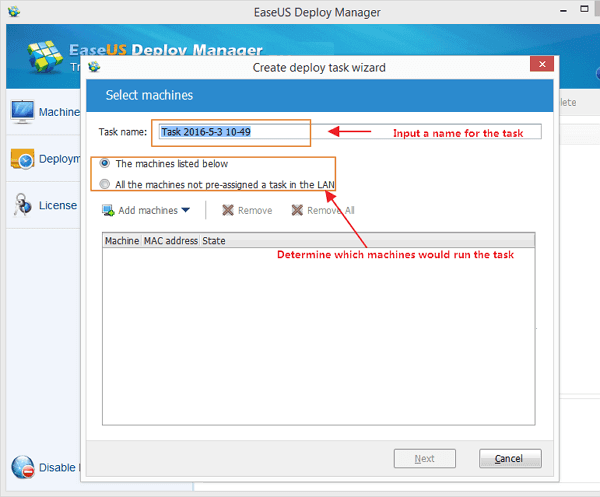
Paso 3. Ejecutar para instalar Windows en las computadoras de destino
Elija la tarea creada y haga clic en Ejecutar para ejecutar la tarea de instalación. Cuando la tarea termine, instalará el sistema operativo correctamente en varias computadoras. Espere con paciencia mientras que el software está ejecutando la tarea.
-
- Nota
- Recuerde ingresar las licencias para las computadoras en las que necesita instalar el sistema operativo. La licencia será igual a la cantidad de computadoras que necesita instalar y administrar.
- Conclusión
EaseUS Deploy Manager también puede ayudarle a actualizar los sistemas informáticos al mismo tiempo sin ningún límite. Su objetivo es simplificar la rutina de administración de TI y mejorar la eficiencia del trabajo. Con la ayuda de una solución de despliegue de sistema tan eficiente, es capaz de crear de forma inteligente una copia exacta de su sistema una máquina maestra, incluyendo configuraciones específicas de la máquina, desplegar la imagen e instalar sistemas Windows a una masa de máquinas en vivo.
Es decir, es ideal para realizar despliegues bare-metal rápidos en un gran número de PCs o servidores, y garantiza que los cambios desplegados en un entorno de sistema de destino se ejecuten en una estructura. No es necesario instalar manualmente Windows en cada máquina.
¿Ha sido útil esta página?
Artículos Relacionados
-
Solución: Windows 11 no arranca después de la actualización/no arranca con pantalla negra
![Luna]() Luna / 31/10/2025
Luna / 31/10/2025 -
Transferir sistema operativo a nuevo disco duro sin reinstalar Windows
![Luna]() Luna / 31/10/2025
Luna / 31/10/2025
-
Cómo eliminar archivos de copia de seguridad antiguos en Windows 10
![Luna]() Luna / 31/10/2025
Luna / 31/10/2025 -
Sustituir SSD por uno más grande
![Luna]() Luna / 31/10/2025
Luna / 31/10/2025

EaseUS Todo Backup
Herramienta de copia de seguridad inteligente para sus archivos y todo el ordenador en Windows 11/10/8/7.
Descargar Gratis100% Seguro
Tamaño: 1.88MB
![]()
Temas Candentes
Premios y Reseñas
"Hacer copia de seguridad, restaurar y recuperar documentos, así como crear discos de emergencia y limpiar el disco duro por completo."
- Por Miguel

